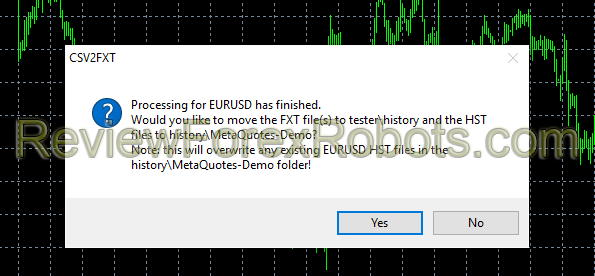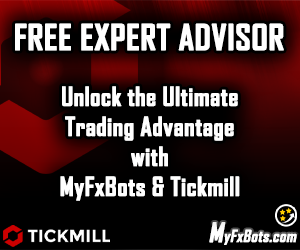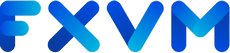Конвертация в FXT
Это может быть связано только с тем, что сценарий пытается открыть несуществующий файл, поэтому либо CSV копируется в неправильную папку, либо имя неверно. Проверьте следующие пункты:
Шестнадцатеричный редактор (например, WinHex, Neo Hex Editor) можно использовать для изменения его по смещению 0xFC. Имейте в виду, что оно будет отображаться в шестнадцатеричном формате, поэтому здесь, возможно, придется использовать калькулятор.
Найдите смещение в FXTHHeader.mqh, которое отображается рядом с каждой настройкой. Используйте шестнадцатеричный редактор. Обратите внимание, что все значения имеют малый индийский формат, а это означает, что если значение превышает один байт, оно должно быть заполнено байтами справа от него, например, чтобы записать 300 в файл, оно должно быть записано как 2C 01.
Это характерно для Windows 7/Windows Vista при запуске MT4 из папки Program Files. Проблема в том, что UAC включен, и эти операционные системы используют виртуализацию папок. В Windows 7 полученные файлы обычно находятся в папке c:\ProgramData\, а в Windows Vista их можно найти в папке c:\Users\username\AppData\Local\VirtualStore\Program Files\. Если их там нет, просто найдите *.FXT, они где-то должны быть. Чтобы обойти эту проблему, либо скопируйте папку MT4 в место, не защищенное UAC (например, на рабочем столе), либо просто отключите UAC; набрав UAC в поле «Пуск-> поиск» и следуя инструкциям на экране.
Это может быть связано с отсутствием MIN_LOT и LOT_STEP для символа в результирующем файле FXT. Это происходит при создании файла FXT с помощью клиента MT4 без подключения к брокеру при запуске скрипта. Как уже упоминалось, терминал должен быть подключен к брокеру при создании файла FXT.
Это часто происходит из-за того, что либо не удалось выбрать разделитель, либо выбрали точку (.) в качестве разделителя, поэтому решение состоит в том, чтобы просто вернуться в JForex, выбрать запятую (,) в качестве разделителя и еще раз экспортировать CSV. Это должно произойти намного быстрее, чем в первый раз, поскольку данные теперь кэшируются. Вы можете еще раз просмотреть Руководство по загрузке JForex для получения более подробной информации о других параметрах.
Нет.
Да. Дублирующаяся информация и даже строка заголовка JForex будут проигнорированы сценарием CSV2FXT, если они встречаются в середине CSV-файла.
Если задействован JForex, время начала файла CSV должно совпадать с моментом окончания предыдущего файла CSV. Новую строку заголовка файла CSV можно удалить перед объединением, даже этот шаг можно пропустить, в то время как сценарий CSV2FXT пропустит эту строку и отобразит предупреждение об этом в журнале экспертов. Завершив экспорт, просто добавьте новый CSV к старому.
Если задействованы PHP-скрипты, идеальным вариантом будет остановка обработки в конце месяца. Сценарий обработки автоматически добавляется к существующему файлу, поэтому при возобновлении обработки с начала следующего месяца CSV будет идеальным. Однако обработку можно было остановить даже в течение месяца; например, если файл называется EURUSD.csv и заканчивается 19.03.2012, то путем добавления данных, начиная с 01.03.2013 и заканчивающихся 02.04.2013 (например, набрав phpprocess_dukascopy_data.php EURUSD 201303 201305 EURUSD.csv), новый данные будут добавлены к существующему CSV, а данные за период с 01.03 по 19.03 будут в CSV дважды. В этом случае скриптом CSV2FXT будет добавлено в журнал около 20 ошибок и удалено оповещение о старых тиках, но логичнее пропустить дублированные данные, чтобы результирующий FXT был полностью согласован, хотя и будет потребуется немного больше времени, пропуская дублированный период.
В основном это связано с экспортом файла CSV с помощью JForex без выбора запятой (,) в качестве разделителя полей, как указано в руководстве. Поскольку по какой-то причине настройка JForex по умолчанию заключается в использовании пробела в качестве разделителя полей и помещении нескольких запятых в конце каждой строки, файл CSV бесполезен и его необходимо создать заново. К счастью, JForex кэширует данные, поэтому нет необходимости снова ждать загрузки.
Два шага:
Следует отметить, что в случае внесения этого изменения количество баров, отображаемое в результатах, будет неверным — его тоже можно изменить, но в этом нет особого смысла, поскольку это не повлияет на бэктест.
Нет.
- При запуске CSV2FXT появляется сообщение «Не удалось открыть входной файл». Как это можно решить?
- CSV-файл находится в папке experts\files.
- CSV-файл находится в правильной папке установки MT4 (если у вас их несколько).
- Если поле CsvFile оставлено пустым, убедитесь, что имя файла совпадает с символом и имеет расширение csv.
- Если CsvFile обновлен, убедитесь, что введено полное имя файла, включая его расширение.
- Если ваша система настроена так, чтобы скрывать расширение файла для известных файлов, ваш файл может называться EURUSD.CSV.CSV и отображаться в проводнике как просто EURUSD.CSV, или ваш файл может иметь правильное имя EURUSD.CSV, и проводник может просто покажите EURUSD. В Windows 7, чтобы попытаться решить эту проблему, вы можете нажать ALT в окне проводника, выбрать «Инструменты» -> «Параметры папки» -> «Просмотр», затем снять флажок «Скрывать расширения для известных типов файлов». То же самое и для других версий Windows.
- Если Windows Vista является работающей системой и установка MT4 находится в Program Files, копию следует сделать где-то в другом месте (например, на рабочем столе), и вместо этого работать следует с нее. UAC в Vista — это поведение безопасности, которое может стать настоящим препятствием на протяжении всего процесса. Его также можно отключить, продолжайте читать, чтобы узнать, как это сделать.
- Как можно изменить фиксированный спред в существующем файле FXT?
- Как можно изменить [некоторые другие настройки] в существующем файле FXT?
- Полученных файлов FXT и HST там нет. Где они?!
- Тестирование советника на истории с вновь созданным FXT приводит к ошибке отправки ордера 131. Почему?
- Если при попытке конвертировать CSV, экспортированный из JForex, появляется предупреждение «Неверный формат CSV», что делать?
- Можно ли добавить тиковые данные в существующий файл FXT (и сопутствующие файлы HST)?
- Можно ли добавить тиковые данные в существующий файл CSV?
- Почему сценарий CSV2FXT зависает после запуска? Индикатор прогресса не отображается на графике, а в журнале экспертов отображается единственное сообщение: «В столбце даты отображается значение 0. Образец...»
- Как я могу изменить существующий временной интервал файла FXT?
- Поскольку имя файла содержит таймфрейм, например EURUSD15_0.FXT для файла M15 EURUSD FXT, файл необходимо переименовать (или скопировать) для необходимого таймфрейма. Предполагая, что это H4, оно переводится в минуты; 4 часа = 240 минут и файл переименовывается в EURUSD240_0.FXT.
- Затем шестнадцатеричный редактор используется для редактирования файла по смещению 0xD0. Число меняется на то же, которое использовалось в имени файла на предыдущем шаге (но убедитесь, что оно преобразовано в шестнадцатеричный формат; в приведенном выше примере 240 — это 0xF0, поэтому его нужно будет изменить с 0x0F — то есть 15 – до 0xF0).
- Можно ли создавать диапазонные бары или бары Ренко с помощью CSV2FXT?
Использование тиковых данных
Ответ на самом деле тот же, что и на вопрос №2 выше.
Это означает, что MT4 отказывается перезаписывать файл FXT, который доступен только для чтения.
Потому что используемый FXT был создан с использованием более старого сценария. Это не имеет значения, даже вы можете спокойно это игнорировать.
Это означает, что полученные результаты не были прибыльными. Однако, если вы хотите их увидеть, выберите вкладку «Результаты оптимизации», щелкните ее правой кнопкой мыши и снимите флажок «Пропускать бесполезные результаты».
Это происходит только при тестировании советников, которым требуется подключение терминала Metatrader 4 к брокеру, такому как Wallstreet Forex Robot или FAP Turbo. Просто, поскольку FXT уже есть, тестирование на истории начинается слишком быстро. Эту проблему можно решить, только добавив искусственную задержку с помощью программы конфигурации, установленной вместе с Tick Data Suite, увеличив коэффициент задержки бэктеста примерно до 3. Это даст достаточно разумную задержку с началом бэктеста для подключения терминала. брокер. Если это не решено как таковое, увеличьте его примерно до 10, а как только это будет сделано с этим конкретным советником, установите его обратно на 0, если только вы не хотите сохранить постоянную задержку при тестировании на исторических данных или оптимизации с использованием тиковых данных. Имейте в виду, что это не повлияет на уже запущенные терминалы Metatrader 4, поэтому их необходимо сначала запустить, чтобы воспользоваться этой опцией.
Это означает, что при создании FXT используется реальный спред. Включение этой опции приведет к сохранению спреда в поле объема. Если стратегия использует номер объема, необходимо использовать просто количество тиков в MT4, фиксированный спред или другие стратегии, такие как подсчет количества тиков и сохранение его в массиве.
Возможны две причины:
Это обычно возникающая проблема из-за использования сценария исправления Birt, и в этом случае предлагаются две возможные причины:
Если ни одно из вышеперечисленного не является причиной, вам следует сначала попытаться протестировать советник MACD, используя тот же FXT. Если он остановлен в той же точке, может возникнуть проблема в этом диапазоне исходного CSV, и журнал сценария CSV2FXT может дать вам описание любых потенциальных ошибок.
Это происходит только тогда, когда для оптимизации используется дата начала/окончания. К сожалению, это ошибка в Metatrader 4; только при первом проходе оптимизации используются выбранные даты начала и окончания; последующие прогоны используют весь доступный диапазон в FXT.
При использовании параметров для одного из результатов оптимизации и для получения того же результата при бэктестировании можно использовать FXT, охватывающий именно тот период, для которого необходимо оптимизировать, или, альтернативно, можно просто отключить дату использования при запуске бэктеста для выбранные результаты оптимизации; если это не параметры для первого запуска, то есть.
- Почему файлы FXT перезаписываются?
- Если используется бесплатный скрипт:
- Скрипт исправления Birt не запустился, его необходимо запускать при каждом перезапуске терминала MT4 во время тестирования на исторических данных с тиковыми данными.
- Импорт DLL не включен (Инструменты->Настройки->Советники).
- Если используется Tick Data Suite , то терминал МТ4 не запускался через tds.exe и, вероятно, имеются отключенные библиотеки DLL, поэтому скрипту CSV2FXT не удалось установить файл только для чтения.
- Если используется бесплатный скрипт:
- Почему терминал создает файл FXT при запуске бэктестинга?
- Убедитесь, что файл FXT создан для той валютной пары и таймфрейма, которые будут использоваться в бэктесте?
- Если он уже создан, убедитесь, что он был скопирован в правильное место, включая правильную папку установки MT4, если их несколько.
- Также проверьте ответ на вопрос № 1 выше.
- Тестирование выполняется, но качество моделирования не составляет 99%. Почему?
- Бэктестирование прекращается после нажатия кнопки «Пуск». На вкладке журнала бэктестинга отображается сообщение « TestGenerator: внутренняя ошибка, поскольку файл не открыт ». Что не так?
- Если задействован сценарий Birt's Patch, возможно, вы забыли его запустить, поскольку его необходимо запускать при каждом перезапуске терминала, перед запуском бэктеста или может использоваться устаревшая версия сценария.
- Если задействован Tick Data Suite , значит вы запускали терминал не через tds.exe.
- Почему происходит сбой терминала после нажатия кнопки «Пуск» в пользовательском интерфейсе бэктеста?
- Если используется сборка, отличная от последней сборки MT4, это в основном связано с тем, что советник был скомпилирован с более поздней сборкой, чем та, которая использовалась для тестирования на истории, и Metaquotes не счел целесообразным добавлять версию ex4. В этом можно убедиться, прикрепив тот же советник к графику, если произойдет сбой. Использование последней сборки или компиляция советника со сборкой, используемой для тестирования на истории, решит проблему.
- Если используется бесплатный сценарий, убедитесь, что перед запуском сценария было проведено бэктест.
- Если задействован бесплатный скрипт, оптимизация не запустится.
- Почему в конце бэктеста появляется красная полоса, несмотря на то, что качество моделирования составляет 99%?
- Что можно сделать, если окно результатов оптимизации пусто, несмотря на то, что MT4, похоже, нормально выполняет несколько проходов?
- Результаты пусты (нет сделок) на всех проходах оптимизации при использовании анализатора Walk Forward . Есть ли решение?
- Почему все объемы в тиковых данных меньше 1?
- Почему бэктест завершается неудачно при попытке запустить его, а в журнале бэктеста написано « Нет данных для тестирования »?
- Дата использования активна, если выбранные даты начала и окончания находятся за пределами диапазона, охватываемого FXT.
- FXT размером более 4 ГБ используется со сценарием исправления Birt или FXT размером более 2 ГБ без удаления ограничений. Дата использования включена, пока выбранные даты начала и окончания превышают диапазон 4 ГБ в файле (соответственно выше 2 ГБ). Tick Data Suite позволял использовать файлы FXT размером до 208 ГБ.
- Тестирование на истории останавливается где-то посередине, несмотря на то, что созданный файл FXT охватывает более длительный период времени. Как это можно исправить?
- Используется файл размером более 4 ГБ; при достижении предела в 4 ГБ бэктест прекратится. Это также может быть связано с использованием файла размером более 2 ГБ, когда снятие ограничения не было включено.
- Файл FXT используется с включенным реальным спредом, но реальный спред не был включен в скрипте исправления Birt.
- Почему результаты бэктеста отличаются от результатов цикла оптимизации, если используются те же параметры?


















![Проблемы с конвертацией в FXT и использованием тиковых данных в наборе тиковых данных [устарело] Проблемы с конвертацией в FXT и использованием тиковых данных в наборе тиковых данных [устарело]](https://www.myfxbots.com/assets/media/blog/tick-data-suite/problems-conversion-fxt-tick-data-suite-usage.png)